Продолжаем рассказывать про неочевидные штуки в Экселе, которые могут пригодиться для работы с данными. Сегодня будет про аналитику — как собрать, подготовить или получить дополнительные данные, чтобы анализ получился более полный.
Если интересно, что мы уже делали в Экселе, то вот:
- Как накопить на айфон с помощью Экселя
- Как накопить на Айфон ещё быстрее
- Как научить Эксель самому находить деньги на телефон
- Как заставить Эксель думать за тебя
- 5 полезных функций Excel для начинающих программистов
- Купить или сделать самому?
МИНЕСЛИ и МАКСЕСЛИ
В английской версии: MINIF, MAXIF.
Что делают: находят минимальное и максимальное значение по какому-то условию в заданных диапазонах.
Допустим, у нас есть таблица доходов и расходов, причём доходы получены из разных источников:
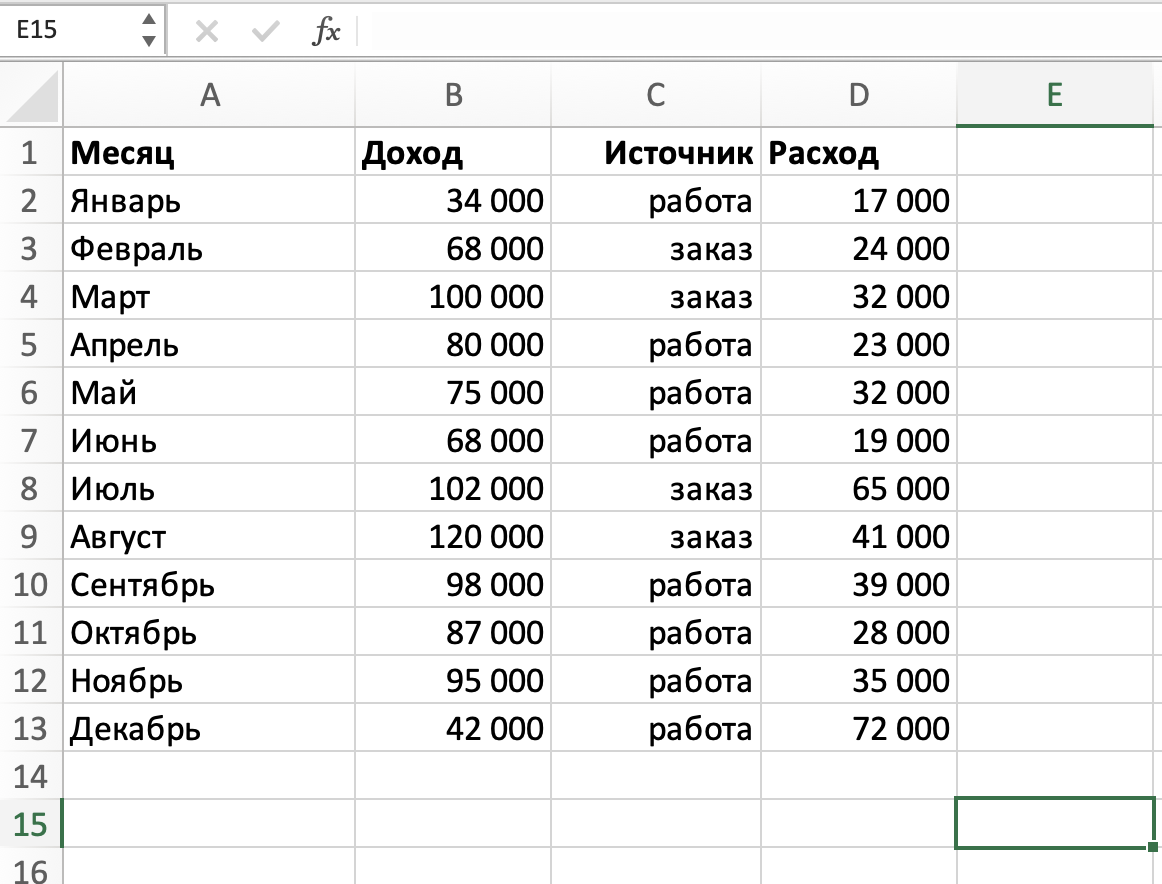
Как вставить таблицу Excel с сохранением ширины столбцов
С помощью функций МИНЕСЛИ и МАКСЕСЛИ мы можем найти минимальные и максимальные значения по заданному параметру. Например, найдём минимальный доход, который мы получили с внешних заказов. Для этого напишем формулу:
Первый параметр — это диапазон, где ищем минимальное значение, второй — диапазон, по которому мы будем проверять наше условие, и третий — само условие. Получается, что формула возьмёт слово «заказ», найдёт в столбце C все совпадения с ним, а потом найдёт в столбце B минимальное значение:
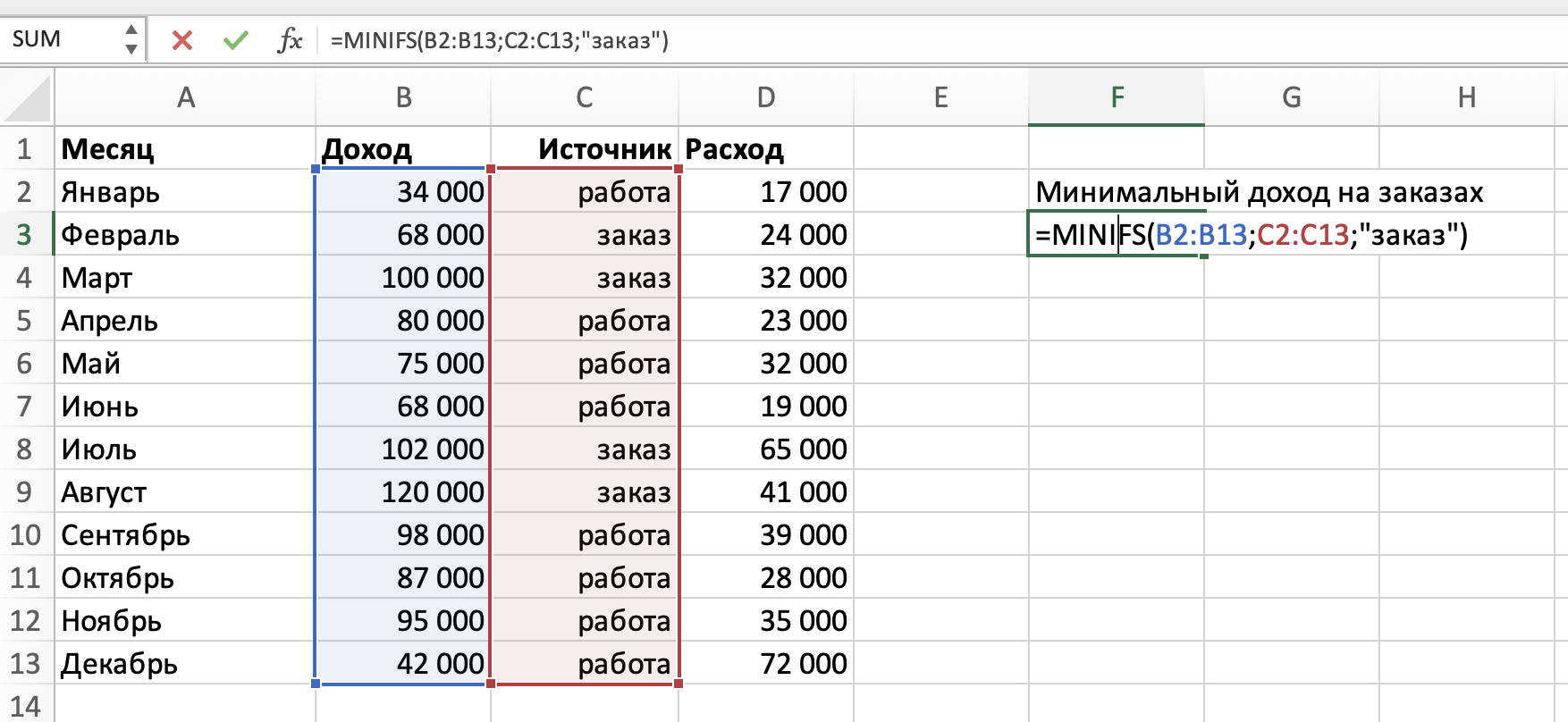
Точно так же можно найти максимальный доход на работе — вдруг работать только с заказами выгоднее:
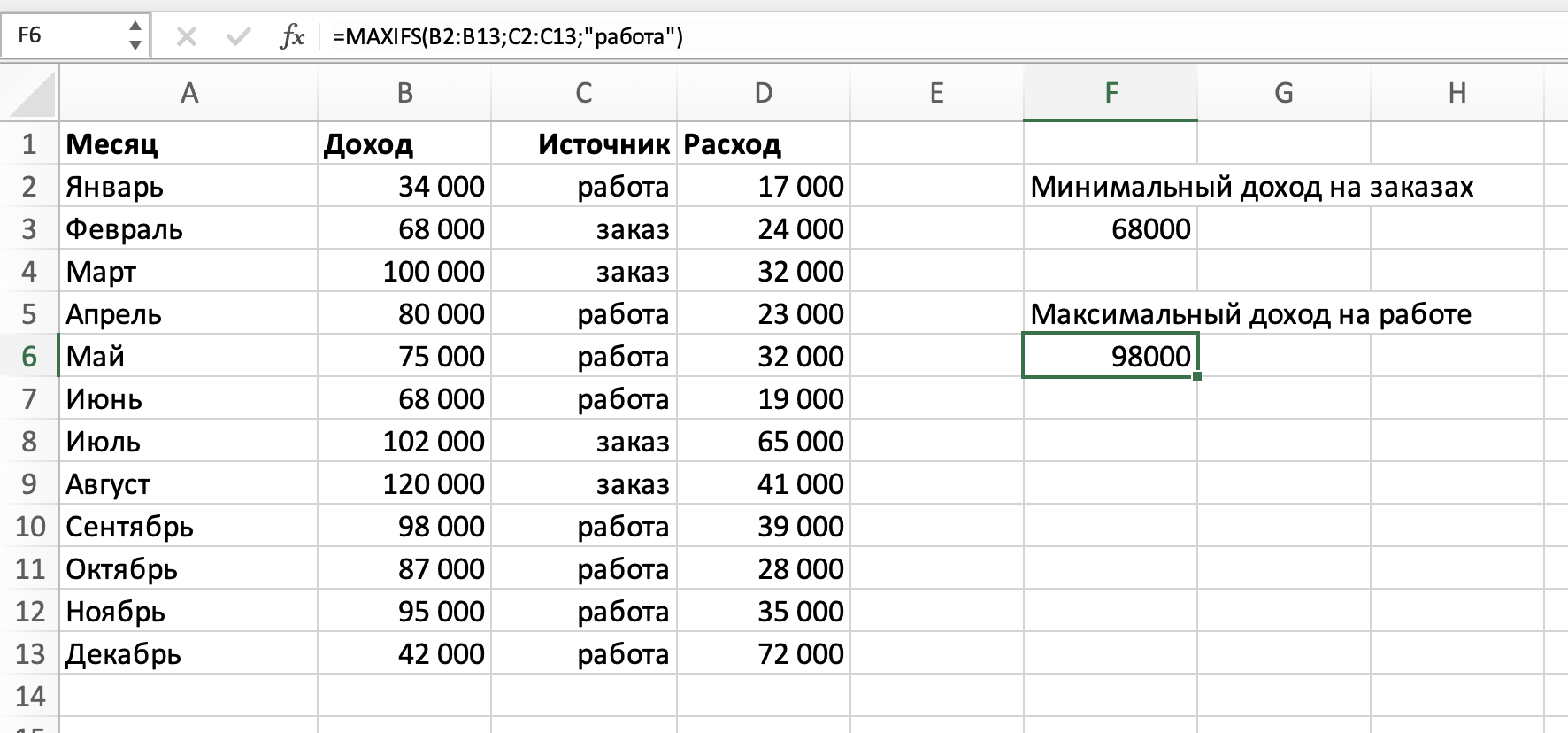
ВПР
В английской версии: VLOOKUP
Что делает: сопоставляет данные из одного столбца с другим.
Это одна из самых популярных функций при анализе данных в Экселе — с ней можно быстро находить данные в одном столбце и смотреть, чему они соответствуют в другом. Например, если мы хотим посмотреть, сколько потратили в марте, то используем такую формулу:
Функция возьмёт наш «Март», проверит весь диапазон, который мы указали, найдёт в нём наше слово и выведет результат из четвёртого столбца, который соответствует марту. Параметр FALSE означает, что нам нужно точное совпадение, — если хватит примерного, поставьте TRUE.
Это выглядит просто на нашей таблице — тут значения можно найти и без функций. Но когда у тебя не 12 строк, а 12 тысяч, то с формулами получается проще.
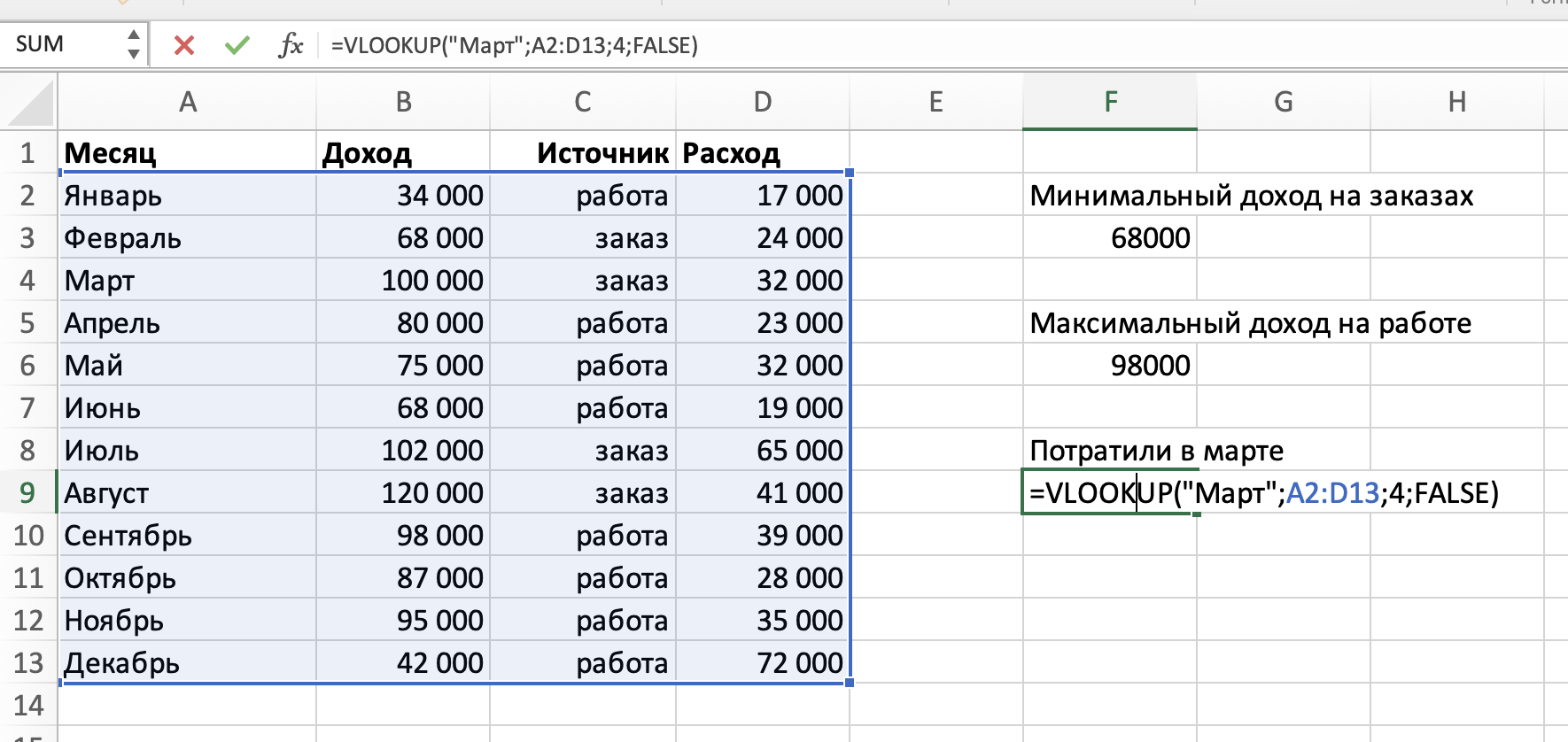
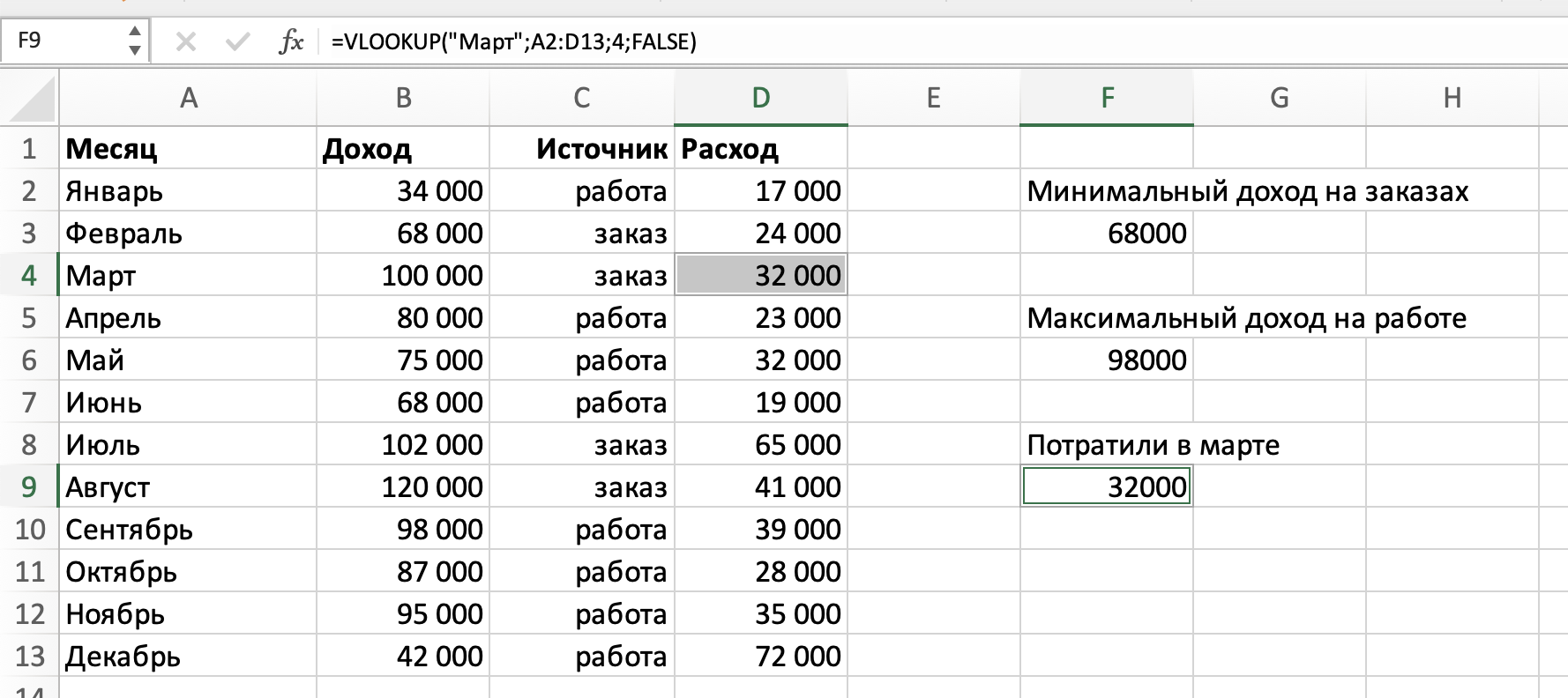
Что такое VBA
СУММЕСЛИМН
В английской версии: SUMIFS
Что делает: складывает значения, которые подходят сразу к нескольким параметрам.
Бывает так, что нам нужно найти сумму значений сразу по нескольким параметрам — когда они все выполняются, то мы складываем между собой те ячейки, где есть такое полное совпадение. Например, найдём, сколько мы заработали на удалёнке на основной работе — используем для этого формулу:
Здесь мы первым параметром задаём, из какого столбца будем брать числа для суммы, потом два параметра — фильтр по источнику, и последние два — выбираем только те, где вид стоит «удалёнка»:
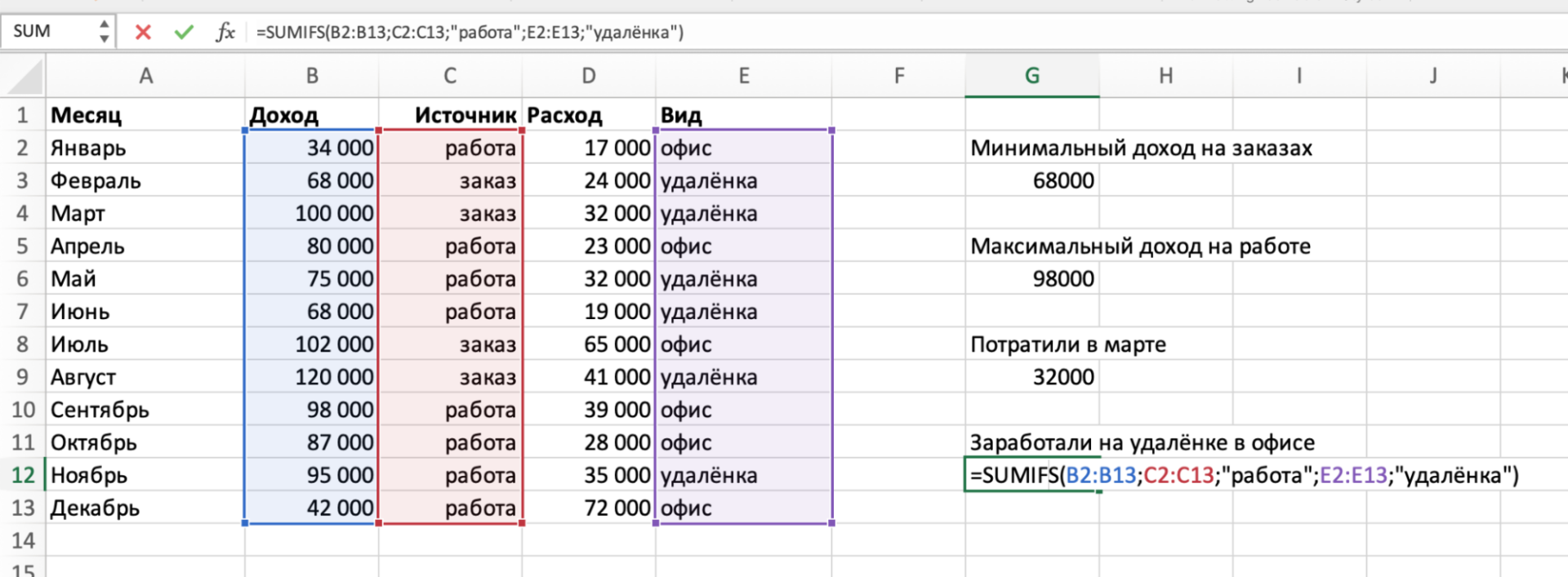
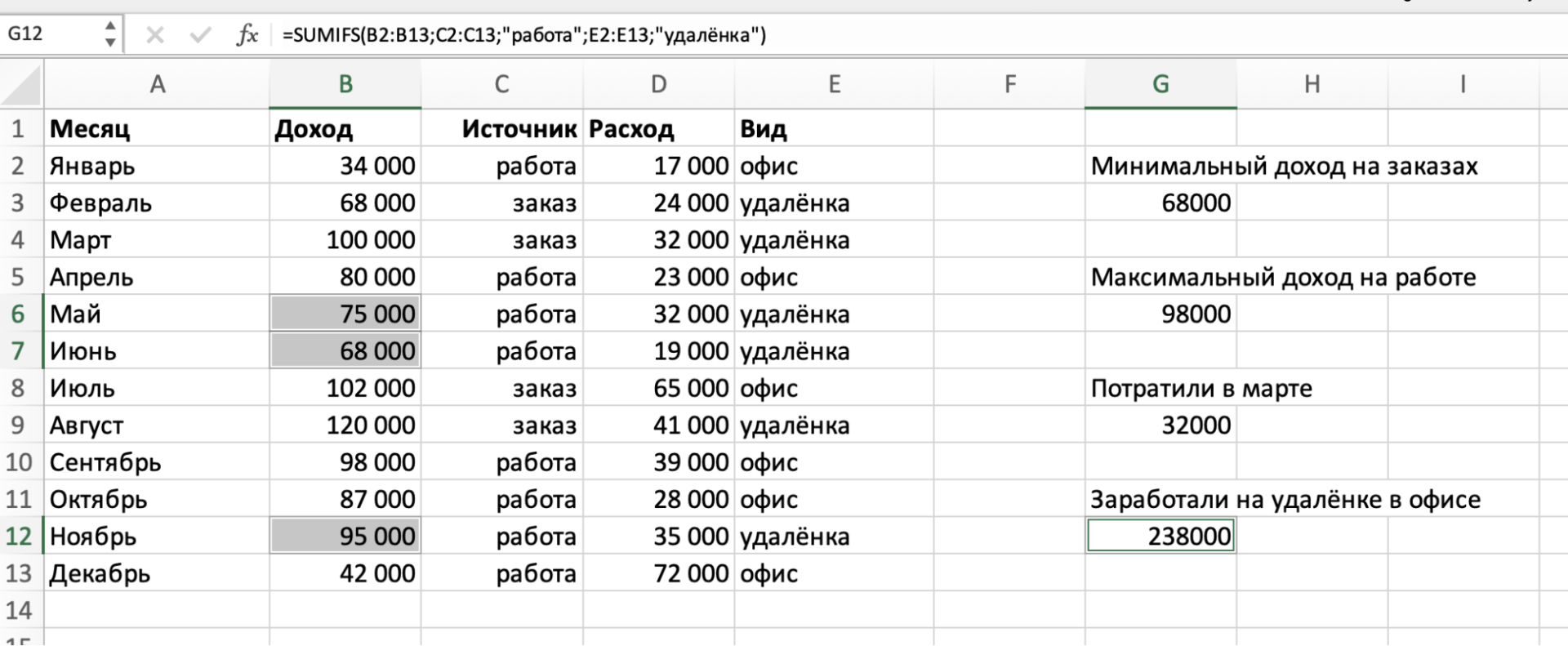
СЧЁТЕСЛИМН
В английской версии: COUNTIFS
Что делает: то же самое, что и СУММЕСЛИМН, только не складывает значения, а считает совпадения.
Если нам нужно выяснить, сколько раз мы брались за внешние заказы и получали за это меньше ста тысяч рублей, то можем использовать такую формулу:
Здесь всё то же самое, что и в предыдущей формуле, только без первого столбца для суммы. Обратите внимание, что знак сравнения входит в кавычки.
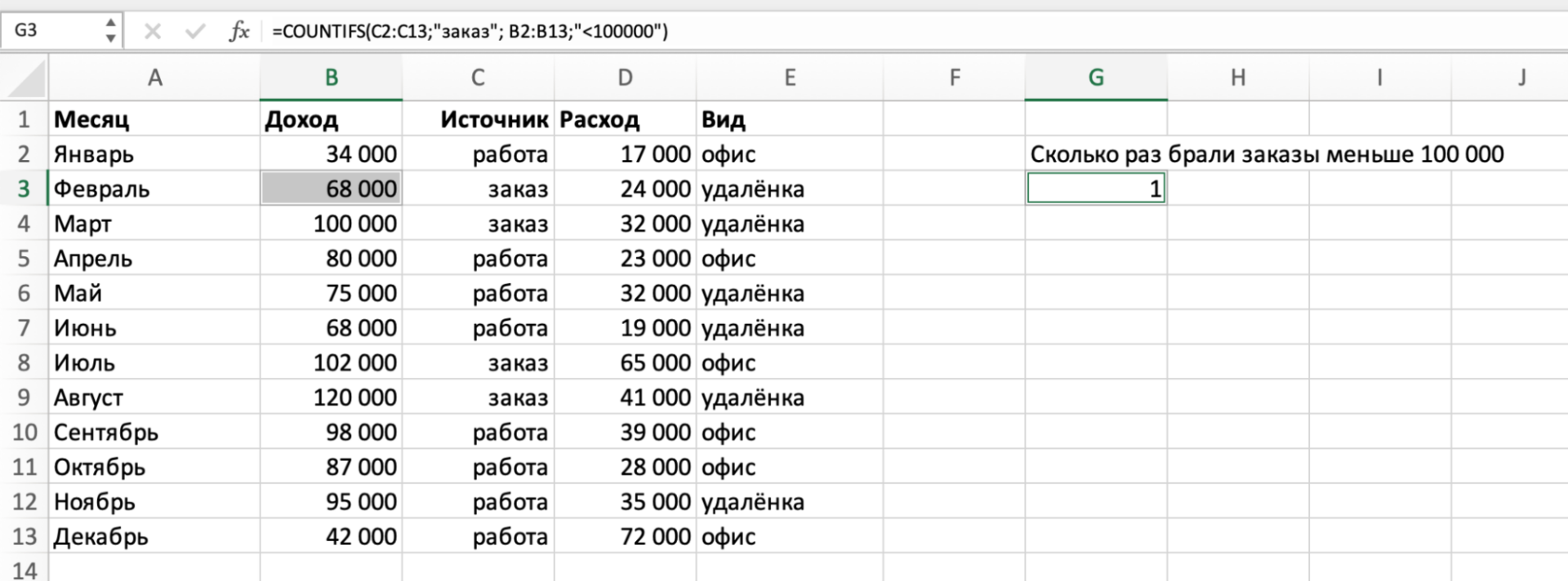
СЦЕПИТЬ
В английской версии: CONCATENATE
Что делает: склеивает несколько ячеек в одну.
Если нам нужно подготовить данные для выгрузки или привести их в более понятный вид, иногда используют склейку ячеек. Смысл в том, что можно задать правила объединения на примере одной ячейки, потом протянуть её вниз, сколько нужно, а Эксель сам заполнит их новыми склеенными данными.
Допустим, нам нужно вывести для отчёта такую фразу для каждого месяца: «Январь: заработано столько-то рублей, потрачено столько-то, остаток вот такой». Чтобы не собирать это всё вручную, пишем формулу:
=CONCATENATE(A2;»: заработано «;B2;», потрачено «;D2;», остаток: «;E2)
Здесь мы просто через точку с запятой указываем как ячейки, так и текстовые значения, которые хотим добавить в итоговую строчку. Кроме текста, туда можно добавлять что угодно — например результаты вычислений или текст из других ячеек.
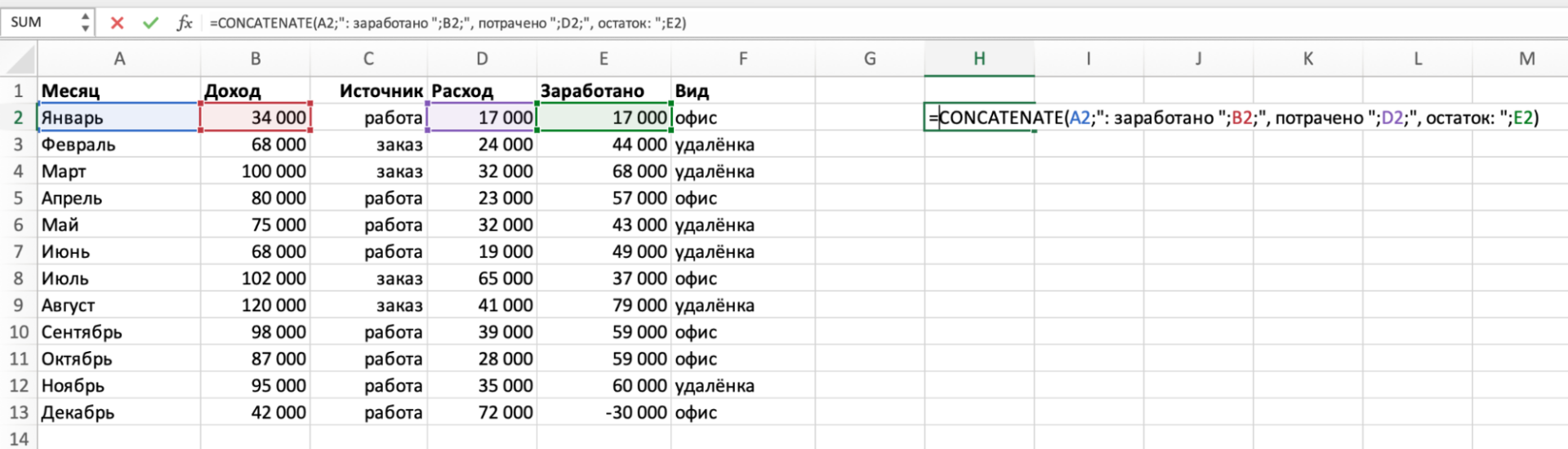
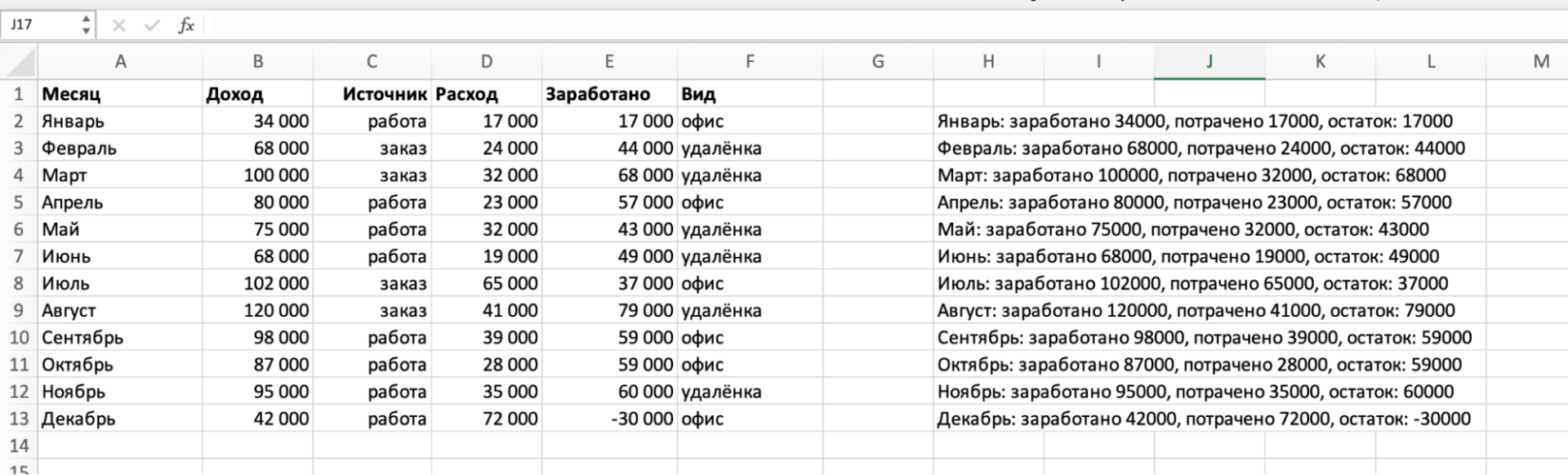
СЖПРОБЕЛЫ
В английской версии: TRIM
Что делает: убирает лишние пробелы между словами, оставляя по одному пробелу.
Иногда данные для анализа попадают в таблицу в непотребном виде — например, с кучей пробелов между словами. Если это наш случай, используем функцию СЖПРОБЕЛЫ — она удалит лишнее и сделает красивый текст:
В функции можно указать сразу весь диапазон для обработки (и тогда она сама добавит нужные ячейки ниже) или указать только одну ячейку.
Источник: thecode.media
Excel что это за программа и для чего она предназначена

Upload Опубликованный материал нарушает ваши авторские права? Сообщите нам.
Скачиваний:
- • Содержание
- • Введение
- • 1. Microsoft Excel
- • . Microsoft Excel. Понятия и возможности
- • 1.2. Основные элементы окна ms Excel
- • 1.3 Структура электронных таблиц
- • 1.4 Возможные ошибки при использовании функций в формулах
- • 2. Анализ данных. Использование сценариев
- • 2.1 Анализ данных
- • 2.2 Сценарии
- • 2.3 Пример расчета внутренней скорости оборота инвестиций
- • Заключение
- • Список литературы
1: Microsoft Excel
- Понятие и возможности MS Excel
- Основные элементы окна MS Excel
- Структура электронных таблиц
- Возможные ошибки при использовании функций в формулах
Введение
- использовать одни и те же данные в разных рабочих листах;
- изменить и восстанавливать связи.
1. Microsoft Excel
. Microsoft Excel. Понятия и возможности
- проведение однотипных сложных расчётов над большими наборами данных;
- автоматизация итоговых вычислений;
- решение задач путём подбора значений параметров;
- обработка (статистический анализ) результатов экспериментов;
- проведение поиска оптимальных значений параметров (решение оптимизационных задач);
- подготовка табличных документов;
- построение диаграмм (в том числе и сводных) по имеющимся данным;
- создание и анализ баз данных (списков).
Источник: studfile.net
Знакомство с программой Microsoft Excel. Вопросы по программе 1. Что такое программа Exсel? Что такое программа Exсel? 2. Для чего она предназначена? — презентация
Презентация на тему: » Знакомство с программой Microsoft Excel. Вопросы по программе 1. Что такое программа Exсel? Что такое программа Exсel? 2. Для чего она предназначена?» — Транскрипт:
1 Знакомство с программой Microsoft Excel
2 Вопросы по программе 1. Что такое программа Exсel? Что такое программа Exсel? 2. Для чего она предназначена? Для чего она предназначена? 3. Сколько времени используются электронные таблицы? Сколько времени используются электронные таблицы? 4. Из первых редакторов электронных таблиц были наиболее распространенные?
Из первых редакторов электронных таблиц были наиболее распространенные? 5. Какое расширение имеет программа?Какое расширение имеет программа? 6. Как называется файл созданный в Exсel?Как называется файл созданный в Exсel? 7. Сколько в каждом файле может содержаться электронных таблиц? Сколько в каждом файле может содержаться электронных таблиц?
8. Сколько строк содержится в электронной таблице? Сколько строк содержится в электронной таблице? 9. Сколько столбцов содержится в электронной таблице? Сколько столбцов содержится в электронной таблице? 10. Как называют клетки таблицы? Как называют клетки таблицы? 11. Как запустить электронный редактор?
Как запустить электронный редактор? 12. Какие основные элементы окна?
3 Применение Для решения задач, которые можно представить в виде таблиц, разработаны специальные пакеты программ, называемые электронными таблицами или табличными процессорами. Электронные таблицы ориентированы, прежде всего, на решение экономических задач. Однако, с помощью них можно решать и инженерные задачи.
4 Первые программы Электронные таблицы используются в компьютерной технологии около 15 лет. В 80 – х годах в нашей стране большое распространение получили табличные процессоры Lotus фирмы Lotus Development и SuperCalc фирмы Computer Associates, работавшие с MS DOS в текстовом режиме
5 В терминах Excel файл называется рабочей книгой. Каждая книга получает свое имя. В каждой книге может содержаться от 1 до 255 электронных таблиц. Электронная таблица называется рабочим листом. мы будем работать с одной таблицей, поэтому для нас электронная таблица и рабочий лист одно и то же. Основные данные
6 Предназначение Документом (объектом обработки) MS Excel является файл с произвольным именем и расширением.XLS. (MS Word создает файл с произвольным именем и расширением.DOC). Программа MS Excel входит в пакет Microsoft Office и предназначена для подготовки и обработки электронных таблиц под управлением Windows.
7 Основные данные Таблицы, набранные в Excel называют книгой. Каждая книга получает своё имя. В каждом файле может содержаться от 1 до 255 листов.
8 Основные данные Таблица состоит из строк и столбцов, имеющих соответственно цифровое и буквенное обозначение. Клетки в таблице принято называть ячейками.
9 Основные данные Строки обозначаются цифрами от 1 до Столбцы обозначаются латинскими буквами от A до Z, затем от AA до ZZ и т.д. (максимальное количество столбцов — 256). Каждая ячейка имеет адрес, образующийся пересечением строки и столбца. Например, первая ячейка имеет адрес А1, так как находится в столбце А и строке 1.
10 На пересечении столбца и строки располагается структурный элемент таблицы – ячейка. В любую ячейку таблицы можно ввести исходные данные: число или текст, а также формулы для расчета производной информации. Для указания на конкретную ячейку используется адрес, который состоит из обозначения столбца и номера строки, на пересечении которых находится ячейка. Например А1, С4. Основные данные
11 Все перемещения по столу мыши на экране повторяет так называемый указатель (или курсор). Основная (но не единственная) его форма — стрелка. В таблице указатель имеет форму крестика, стрелки, при вводе данных — форму вертикальной линии.
12 Запустить программу Start – Programs — MSExcel
Источник: www.myshared.ru
Знакомство с Excel
Аннотация: Изучив эту лекцию, вы сможете: работать с информацией на рабочем листе, выделять информацию на листе.
Внимание! Для работы с этим курсом необходимы учебные файлы, которые Вы можете загрузить здесь.
Любой вид деятельности требует систематизации хранимых данных. С расширением перечня продуктов, услуг и клиентов любому бизнесу необходима компьютерная система для хранения большого объема финансовой и другой информации. Microsoft Excel — программа , предназначенная для организации данных в таблицы для документирования, сопоставления и графического представления информации. Например, можно использовать Excel для суммирования, вычисления среднего или максимального числа продаж за день; создания графика , показывающего определенный процент продаж, сравнения общего объема продаж за день с тем же показателем других дней недели. Excel освобождает вас от проведения этих вычислений вручную.
Упражнения в этом курсе основаны на данных некоей вымышленной компании «Все для сада». Помимо средств ухода за растениями и инвентаря для садоводства, предлагаемых компанией, ее владелец, Кэтрин Тернер, и ее коллеги должны хранить информацию, которая позволяет компании принимать правильные решения относительно тех или иных видов товара.
Из этой лекции вы узнаете о том, как работать с существующими списками данных и с определенными данными в списке, как создавать список данных, как проверять данные и исправлять ошибки.
В лекции используются учебные файлы FileOpen, ZeroIn, DataEntry и Replace.
Важно. Возможно, что на панелях инструментов Excel будут отображаться не все кнопки. Если кнопка, упомянутая в курсе, отсутствует на панели инструментов, щелкните в этой панели на кнопке Параметры панели инструментов (Toolbar Options) (стрелочка вниз). Появится список остальных кнопок этой панели инструментов.
Введение в Excel
При запуске Excel появляется пустой документ. С этого момента вы можете вводить информацию, изменять оформление данных, обрабатывать данные или искать информацию в файлах справки Excel . Следующий рисунок показывает наиболее важные элементы в окне Excel , два из которых являются нововведениями в Excel 2002: окно рабочей книги, панель главного меню , строка формул, панель Стандартная и панель Форматирование , строка состояния, (новое в этой версии) диалоговое окно Задать вопрос (Ask A Question) и область задач.

Главной составной частью документа Excel является поле , которое содержит определенную информацию. В Excel это поле называется ячейкой . Каждая ячейка находится на пересечении строки (горизонтальной последовательности ячеек) и столбца (вертикальной последовательности ячеек); строки обозначены числами, а столбцы — буквами. Номер строки и буква столбца, обозначающие определенную ячейку, называются ссылкой на ячейку . Например, ячейка в левом верхнем углу окна рабочей книги имеет ссылку А1. Рабочий лист состоит из набора строк и столбцов и представляет страницу в документе Excel . Рабочей книгой , в свою очередь , называются один или несколько рабочих листов.
Совет. Создавая документ Excel, вы создаете рабочую книгу с тремя рабочими листами.
Рабочая книга , которую разработала для своей компании ее владелец Кэтрин Тернер, имеет три рабочих листа, в каждом из которых содержится информация о продуктах, подлежащих розничной продаже. Кэтрин назвала рабочую книгу «Товары» и ведет записи о фурнитуре на одном рабочем листе, о садовом инвентаре на другом и об инструментах — на третьем. На каждом рабочем листе она использует три столбца для записи идентификационного кода товара, описания и цены. Вся эта информация составляет список данных.
Вы можете создавать и больше трех разделов в рабочей книге на одну и ту же тему, просто создавая дополнительные рабочие листы; однако, если вы хотите хранить информацию о чем-то другом, вам стоит создать новую рабочую книгу. Например, если бы Кэтрин хотела записывать информацию о различных категориях товаров, продаваемых компанией «Все для сада», например, о разновидностях растений, она бы создала новый рабочий лист «Товары» и вводила бы данные в этот рабочий лист . Однако, если бы она хотела записать информацию на другую тему, предположим, о покупателях, и их контактную информацию, надо было бы создать новую рабочую книгу.
Совет. Каждая рабочая книга содержит информацию на определенную тему, например, «Продукты», «Покупатели» или «Объем продаж», в то время как каждый рабочий лист содержит данные об объектах, относящихся только к данной тематике, например, информацию о разновидностях продуктов, предпочтительных/непредпочтительных покупателях или информацию об объемах продаж за тот или иной месяц.

Диалоговое окно Введите вопрос (Ask A Question) — новая опция в этой версии Excel. Теперь можно ввести вопрос в этом диалоговом окне, и Excel выдаст помощь по теме, соответствующей вопросу. Окно помогает быстро и легко получить помощь сразу после того, как у вас возник вопрос, не отвлекаясь на другие действия по получению справки.

Область задач, также являющаяся нововведением в этой версии Excel, позволяет открывать файлы, вставлять информацию из буфера обмена и создавать как новые, так и базирующиеся на существующих файлах, рабочие книги. Огромная польза области задач заключается в том, что она объединяет множество общих задач, таких как открытие или создание новых файлов, в одном месте и позволяет осуществлять эти операции одним щелчком мыши. Единственный недостаток области задач в том, что она занимает довольно много экранного пространства. Однако это не должно мешать работе, т.к. вы можете легко вызывать и убирать эту панель. В меню Вид (View) щелкните на пункте Область задач (Task Pane) ; Excel скроет область задач, если она отображается в данный момент, и отобразит ее, если она скрыта.
Важно. Если вы еще не установили учебные файлы, чтобы проработать упражнения, приведенные в этой лекции, то установите их.
Источник: intuit.ru